
สารบัญ:
- ผู้เขียน John Day [email protected].
- Public 2024-01-30 13:09.
- แก้ไขล่าสุด 2025-01-23 15:12.

สวัสดีตอนเช้า.
สำหรับการโพสต์ครั้งแรกในชุมชน ฉันเลือกคำแนะนำง่ายๆ: วิธีทำความสะอาดแป้นพิมพ์ของคุณ ไม่มีอะไรมากไปใช่มั้ย แต่เมื่อถึงเวลา… ถึงเวลา;-) นี่เป็นคำแนะนำที่ตรงไปตรงมาและตรงไปตรงมา ไปเลย. ขั้นแรกให้รวบรวมเครื่องมือเข้าด้วยกัน: - ไขควงขวา. - แปรงสีฟันใช้แล้ว - คีย์บอร์ดสกปรก…
ขั้นตอนที่ 1: ถอดสกรูออก สกรูทั้งหมด
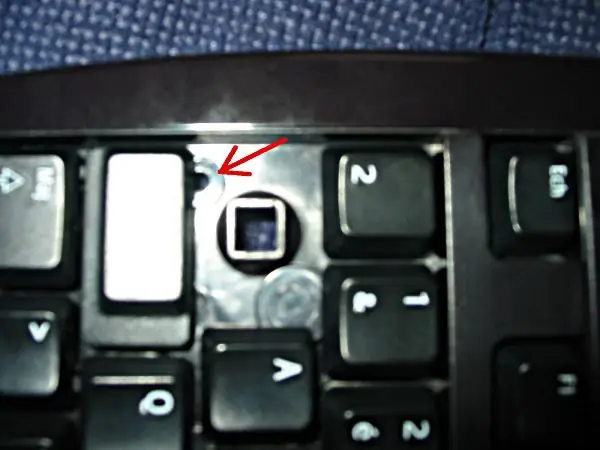
1. ถอดคีย์บอร์ดของคุณ
แป้นพิมพ์ส่วนใหญ่ทำในรูปแบบเดียวกันในปัจจุบัน ดังนั้นฉันคิดว่าภาพด้านล่างควรอธิบายตนเองได้ มันค่อนข้างง่าย แต่ก่อนที่จะทำ ให้รวบรวมกล่องเพื่อใส่สกรูและคว้าไขควงที่เหมาะสม ตรวจสอบตำแหน่งสกรูทั้งหมดก่อนที่จะเริ่มถอดออก พวกเขาทั้งหมดอยู่ด้านหลัง แต่บางอันก็อยู่ใต้กุญแจในบางครั้ง มีสกรูอยู่ใต้แป้น Tab ของฉันที่นี่…
ขั้นตอนที่ 2: คีย์บอร์ดที่ถอดประกอบ

2. เมื่อคุณจัดการถอดสกรูแล้ว คุณสามารถแบ่งคีย์บอร์ดออกเป็นสองส่วน ครึ่งบนเป็นช่วงที่ต้องทำความสะอาด…
หากระหว่างการแยกส่วนทั้งสองส่วน คุณรู้สึกว่าถอดออกได้ยาก นั่นอาจเป็นเพราะคุณลืมสกรูหนึ่งตัวหรือสองตัว ตรวจสอบอีกครั้งสำหรับพวกเขา มันต้องดับไปอย่างนุ่มนวล จะต้องไม่มีอะไรเสียหายในขั้นตอนนี้ของการดำเนินการบำรุงรักษาของคุณ ตอนนี้แยกออกมาแล้ว คุณมีทางเลือกสองทาง: ทำความสะอาดด้วยมือด้วยแปรงสีฟันหรือใส่ในเครื่องล้างจาน แล้วแต่คุณ. เครื่องล้างจานดูค่อนข้างรุนแรงอยู่ดี อย่าใช้ความรุนแรงเช่นแอลกอฮอล์ ใช้สบู่หรือแชมพูก็สนุกและมีกลิ่นหอม เชื้อโรคส่วนใหญ่จะหมดไป ฉันจะไม่แนะนำให้ทำความสะอาดส่วนที่ไวต่อยาง (ส่วนสีขาวในที่นี้ด้านล่าง) ถ้ามันใช้งานได้ก็ปล่อยมันไป ทำความสะอาดเล็กน้อยด้วยแปรงทาสีแบบแห้ง จึงไม่ซักผ้าและไม่มีลมร้อนด้วย เมื่อทุกอย่างสะอาดแล้ว ก็ถึงเวลาทำให้แห้ง บนเครื่องทำความร้อนหรือเป่าผมเบาๆ ตอนนี้มันสะอาดและแห้งแล้ว เราสามารถตรวจสอบชิ้นส่วนทั้งหมดและสร้างใหม่ได้ ตรวจสอบว่าคุณทำกุญแจหายหรือไม่ก่อนสร้างใหม่ ตรวจสอบว่าไม่มีอะไรเหลือ…
ขั้นตอนที่ 3: ตรวจสอบและใส่สกรูกลับ

ตอนนี้เราแน่ใจแล้วว่ารูปแบบแป้นพิมพ์สะอาดและแห้ง และสร้างใหม่ได้ดี ก็ถึงเวลาทดสอบ ในขั้นตอนนี้ คุณสามารถใส่สกรูหนึ่งหรือสองตัวกลับเพื่อให้มีบางอย่างที่แข็งแรงพอที่จะทดสอบ โดยการทดสอบฉันหมายถึงการเสียบปลั๊กคอมพิวเตอร์และทดสอบการพิมพ์ ตรวจสอบให้แน่ใจว่าทุกอย่างแห้งสนิท โอเค เมื่อการทดสอบเสร็จสิ้น เราสามารถใส่สกรูทั้งหมดกลับ
อย่างนั้นแหละ. แป้นพิมพ์ของเราเสร็จเรียบร้อยแล้ว ดังที่คุณเห็นในภาพ บางครั้งการใช้คีย์บอร์ดแบบเดียวกันสองครั้งจะสะดวกกว่า ด้วยวิธีนี้ คุณจะมีหนึ่งสะอาดเสมอ… และอีกอันให้ทำความสะอาด อีกครั้งหนึ่งที่จุดประสงค์ของสิ่งนี้คือเพื่อหลีกเลี่ยงการถอดกุญแจออก จุดประสงค์คือเพื่อทำความสะอาดอย่างรวดเร็วและเพียงพอ หวังว่าคำแนะนำนี้จะเป็นประโยชน์และสนุกสนานสำหรับคุณ โกซับ.
แนะนำ:
การออกแบบเกมในการสะบัดใน 5 ขั้นตอน: 5 ขั้นตอน

การออกแบบเกมในการสะบัดใน 5 ขั้นตอน: การตวัดเป็นวิธีง่ายๆ ในการสร้างเกม โดยเฉพาะอย่างยิ่งเกมปริศนา นิยายภาพ หรือเกมผจญภัย
การตรวจจับใบหน้าบน Raspberry Pi 4B ใน 3 ขั้นตอน: 3 ขั้นตอน

การตรวจจับใบหน้าบน Raspberry Pi 4B ใน 3 ขั้นตอน: ในคำแนะนำนี้ เราจะทำการตรวจจับใบหน้าบน Raspberry Pi 4 ด้วย Shunya O/S โดยใช้ Shunyaface Library Shunyaface เป็นห้องสมุดจดจำใบหน้า/ตรวจจับใบหน้า โปรเจ็กต์นี้มีจุดมุ่งหมายเพื่อให้เกิดความเร็วในการตรวจจับและจดจำได้เร็วที่สุดด้วย
วิธีการติดตั้งปลั๊กอินใน WordPress ใน 3 ขั้นตอน: 3 ขั้นตอน

วิธีการติดตั้งปลั๊กอินใน WordPress ใน 3 ขั้นตอน: ในบทช่วยสอนนี้ ฉันจะแสดงขั้นตอนสำคัญในการติดตั้งปลั๊กอิน WordPress ให้กับเว็บไซต์ของคุณ โดยทั่วไป คุณสามารถติดตั้งปลั๊กอินได้สองวิธี วิธีแรกคือผ่าน ftp หรือผ่าน cpanel แต่ฉันจะไม่แสดงมันเพราะมันสอดคล้องกับ
การลอยแบบอะคูสติกด้วย Arduino Uno ทีละขั้นตอน (8 ขั้นตอน): 8 ขั้นตอน

การลอยแบบอะคูสติกด้วย Arduino Uno ทีละขั้นตอน (8 ขั้นตอน): ตัวแปลงสัญญาณเสียงล้ำเสียง L298N Dc ตัวเมียอะแดปเตอร์จ่ายไฟพร้อมขา DC ตัวผู้ Arduino UNOBreadboardวิธีการทำงาน: ก่อนอื่น คุณอัปโหลดรหัสไปยัง Arduino Uno (เป็นไมโครคอนโทรลเลอร์ที่ติดตั้งดิจิตอล และพอร์ตแอนะล็อกเพื่อแปลงรหัส (C++)
เครื่อง Rube Goldberg 11 ขั้นตอน: 8 ขั้นตอน

เครื่อง 11 Step Rube Goldberg: โครงการนี้เป็นเครื่อง 11 Step Rube Goldberg ซึ่งออกแบบมาเพื่อสร้างงานง่ายๆ ในรูปแบบที่ซับซ้อน งานของโครงการนี้คือการจับสบู่ก้อนหนึ่ง
